一次性付费进群,长期免费索取教程,没有付费教程。
进微信群回复公众号:微信群;QQ群:460500587
教程列表 见微信公众号底部菜单 | 本文底部有推荐书籍
微信公众号:计算机与网络安全
ID:Computer-network
Linux系统下的故障是千变万化、多种多样的,每个问题的现象都不尽相同,解决问题的方法也各有异同,因此不可能把每种问题和解决方法都一一介绍,但是这些问题的解决方法却有一个标准的思路,俗话说万变不离其宗,掌握了解决问题的思路,相信一切问题都会迎刃而解。
这里给出处理问题的一般思路:
1)重视报错提示信息。每当错误出现,都会给出错误提示信息,一般情况下这个提示基本定位了问题的所在,因此一定要重视这个报错信息,如果对这些错误信息视而不见,问题永远得不到解决。
2)查阅日志文件。有时候报错信息只给出了问题的表面现象,要想更深入地了解问题,必须查看相应的日志文件,而日志文件又分为系统日志文件(/var/log)和应用程序日志文件,结合这两个日志文件,一般就能定位问题所在。
3)分析、定位问题。这个过程是比较复杂的,根据报错信息,结合日志文件,同时还要考虑其他相关情况,最终找到产生问题的原因。
4)解决问题。找到了问题出现的原因,解决问题就是很简单的事情了。
从这个流程可以看出,解决问题的过程就是分析、查找问题的过程,一旦确定问题产生的原因,故障也就随之解决了。
Linux系统无法启动是Linux系统最常见的故障,系统在掉电,以及执行配置更新、软件升级、内核升级后都有可能导致无法正常启动,究其原因,有很多种,常见有如下几种。
1)文件系统破坏,一般是Linux的根分区文件系统遭到破坏,导致系统无法启动,这种情况一般是由系统突然掉电或者非法关机引起的。
2)文件系统配置不当,比如/etc/inittab文件、/etc/fstab文件等配置错误或丢失,导致系统错误,无法启动。这种情况一般是执行配置更新时人为导致的。
3)Linux内核文件丢失或崩溃,从而导致Linux系统无法启动,这种情况可能是由于内核升级错误或者内核存在bug引起的。
4)系统引导程序出现问题,比如grub丢失或者损坏,导致系统无法引导启动。这种情况一般是由人为修改错误或者文件系统故障导致的。
5)系统硬件故障,比如主板、电源、硬盘等出现问题,导致Linux系统无法启动。这种情况基本都是由于服务器硬件问题导致的。
从上面列出的常见故障可知,导致系统无法启动的问题主要有两个:硬件原因和操作系统原因。对于由于硬件导致的问题,只需通过更换硬件设备即可解决,而由于操作系统导致的问题,虽然问题可能各不相同,但是在多数情况下都可以用相对简单、统一的一些方法来恢复系统。下面就针对上面提出的几个问题,结合CentOS系统环境,给出一些常用的、普遍的解决系统无法启动的方法。
1、文件系统破坏导致系统无法启动
当前Linux发行版普遍采用的都是ext3、ext4文件系统,而这两种文件系统都是具有日志记录功能的日志文件系统,并且可以进行简单的容错和纠错。日志文件系统并不是把数据实时写到磁盘,而是定期批量写入磁盘,但是文件系统的所有读写操作都会实时记录到日志文件中,当系统发生掉电等错误导致数据没有写入磁盘时,可以通过日志文件中的记录,回滚发生故障时的读写操作,进而保证数据和文件系统的一致性,但是由于实际环境的复杂性和应用的多样性,文件系统的容错机制并不能保证每次都能自我修复成功,此时就需要运维人员介入进行手动修复。
下面这个示例演示的就是这样的情况:Linux无法自动修复错误的文件系统,然后自动进入了单用户模式下或者出现一个交互界面,提示用户介入手动修复。现象类似下面所示:
checking root filesystem/dev/sdb6 contains a file system with errors, check forced/dev/sdb6:Unattached inode 1882681693/dev/sdb6: UNEXPECTED INCONSISTENCY; RUN fsck MANUALLY(i.e., without -a or -p options)FAILED/contains a file system with errors check forcedan eror occurred during the file system check****dropping you to a shell;the system will reboot****when you leave the shellPress enter for maintenance(or type Control-D to continue):give root password for maintenance
从这个错误可以看出,操作系统/dev/sda6分区文件系统出现了问题,这个问题发生的机率很高,通常引起这个问题的原因主要是系统突然掉电,引起文件系统结构不一致。一般情况下解决此问题的办法是采用fsck命令,进行强制修复。
根据上面的错误提示,按下Control+D组合键后系统自动重启,输入root密码后进入系统修复模式,在修复模式下,可以执行fsck命令,具体操作过程如下:
[root@localhost /]# umount /dev/sdb6[root@localhost /]# fsck .ext3 -y /dev/sdb6e2fsck 1.39 (29-May-2006)/ contains a file system with errors, check forced.Pass 1: Checking inodes, blocks, and sizesPass 2: Checking directory structurePass 3: Checking directory connectivityPass 4: Checking reference countsInode 1882681693 ref count is 2, should be 1. Fix? yesUnattached inode 1882681693Connect to /lost+found? yesInode 1882681693 ref count is 2, should be 1. Fix? yesPass 5: Checking group summary informationBlock bitmap differences: -(519--529) -9273Fix? yes……/: ***** FILE SYSTEM WAS MODIFIED *****/: 19/128520 files (15.8% non-contiguous), 46034/514048 blocks
需要说明的是,在修复文件系统时,一定要先卸载故障的磁盘分区,然后再执行fsck命令进行修复。
在修复的过程中,可以看到文件系统中哪些inode有问题,无法恢复的数据会存放在文件系统下的lost+found目录中。只要数据丢失不是很严重,修复完成后一般都能成功启动系统。
2、/etc/fstab文件丢失导致系统无法启动
/etc/fstab文件中存放了系统的文件系统挂载的相关信息,如果正确地配置了该文件,那么在Linux启动时,系统会读取此文件,自动挂载Linux的各个分区,如果此文件配置错误,或者丢失,就会导致系统无法启动,具体的故障现象是在检测mount partition时出现:
starting system logger
此后系统启动就停止了。
针对这个问题,常见的思路就是想办法恢复/etc/fstab这个文件的信息,只要恢复了此文件,系统就能自动挂载每个分区并正常启动。可能您首先想到的是将系统切换到单用户模式下,然后手动挂载分区,最后结合系统信息,重建/etc/fstab文件。
但是这种方法是行不通的,因为fatab文件丢失导致Linux无法挂载任何一个分区,即使Linux还能切换到单用户模式下,所以此时的系统也只是一个read-only的文件系统,无法向磁盘写入任何信息,那么重建/etc/fstab文件也无法实现。
有没有其他方法可以实现重建/etc/fstab文件?当然有!下面我们就介绍另外一种方法,利用linux rescue修复模式登录系统,进而获取分区和挂载点信息,重构/etc/fstab文件。
首先将系统光盘放入光驱,设置BIOS从光驱启动,这样系统就从光驱引导,然后在boot后输入:linux rescue,如图1所示。

图1 设置Linux进入修复模式
接着系统开始自动引导,进入图2所示画面。这里是选择模式使用的语言,可以按照自己的需要设定。在这里我们选择“English”,然后按tab键,选中“OK”,按回车键进入下一步。

图2 选择语言
下面进入的是键盘选择界面,如图3所示,这里选择默认的“us”即可。

图3 选择键盘类型
下面进入是否启用网络界面,如图4所示。由于系统已经无法启动,我们已经在Linux系统上进行操作了,启用网络与否都无所谓。这里选择不启用,即“No”。
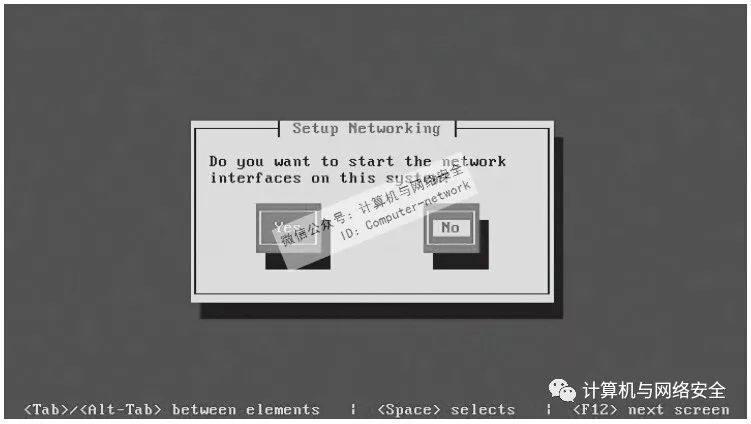
图4 是否启用网络
接下来进入最关键的步骤,如图5所示,修复模式会自动将系统的所有分区挂载到/mnt/sysimage目录下,选择“Continue”,则修复环境进入read-write状态下,可以对分区进行读写操作;选择“Read-Only”,修复环境进入只读模式。由于我们要重建fstab文件到/etc目录下,因此选择“Continue”进入可读写模式下。

图5 选择修复模式的启动方式
接下来是一个友情提示界面,如图6所示,由于fstab文件丢失,修复模式找不到任何可挂载的分区,从这里可知,修复模式在这里也读取了/etc/fstab文件,按回车键进入下一步。

图6 系统无法挂载任何分区
接下来进入修复环境下,可以进行操作了。如图7所示:

图7 修复模式下的命令行
到这里为止,已经可以在修复模式下进行恢复操作了。接下来通过一个示例介绍下恢复/etc/fstab文件的详细过程。
下面是一个/etc/fstab文件丢失后启动到恢复模式下的系统,分区信息如图8所示。
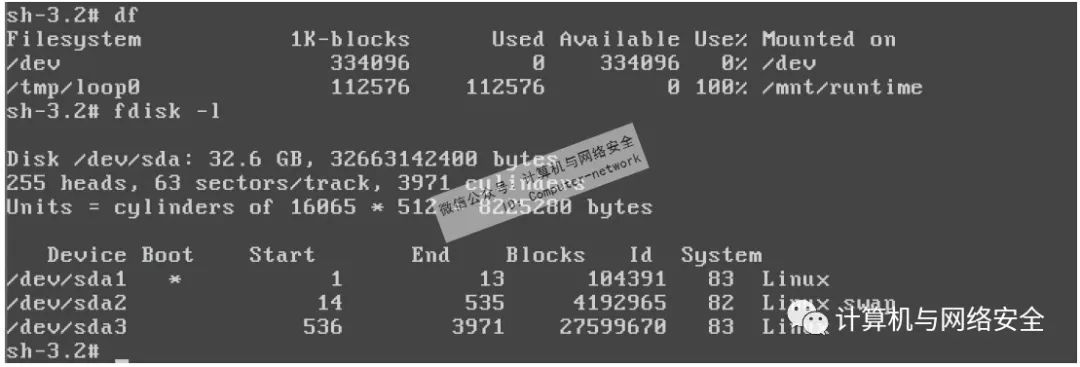
图8 恢复模式下的磁盘分区信息
由于分区并没有损坏,仅仅是/etc/fstab文件丢失,通过fdisk命令可以查看到系统分区的完整信息,但是每个分区对应的label name信息还不知道,不过可以通过e2label命令查看每个分区对应的label name,如图9所示。

图9 通过e2label命令查看分区的label name
通过e2label命令,可以得到所有分区的挂载点信息,接下来就可以构造出一个fstab文件了。
这里有个小技巧:可以参考其同类型系统中fstab文件的格式,结合本系统的分区和挂载点信息,构造出一个fstab文件。
由于fstab文件是存放在系统根目录下的,所以首先需要挂载原来系统的根分区,从上面内容可知根分区对应的设备名为/dev/sda3,接着在修复模式下创建一个挂载点,然后挂载原来系统的根分区。操作过程如图10所示。

图10 在修复模式下挂载磁盘分区
通过这种方式将原有根分区的文件全部挂载到/temp目录下,接着就可以创建我们需要的fatab文件了。恢复完成的fstab文件内容如图11所示。

图11 手动重建fstab文件
配置完成后,重启系统,看系统能否正常启动。
微信公众号:计算机与网络安全
ID:Computer-network
【推荐书籍】




















 1万+
1万+











 被折叠的 条评论
为什么被折叠?
被折叠的 条评论
为什么被折叠?








